
Windows11でモニター毎に壁紙が設定できない時の対処法について紹介します。
先に結論を書くと、仮想デスクトップを使用している場合は、モニター別に壁紙を設定することは出来ません。
もし、仮想デスクトップを使用している場合は、解除することでモニター別に壁紙を表示できるように設定できます。
ここでは、仮想デスクトップの解除方法を紹介します。
モニター別に壁紙が設定できないことを確認する
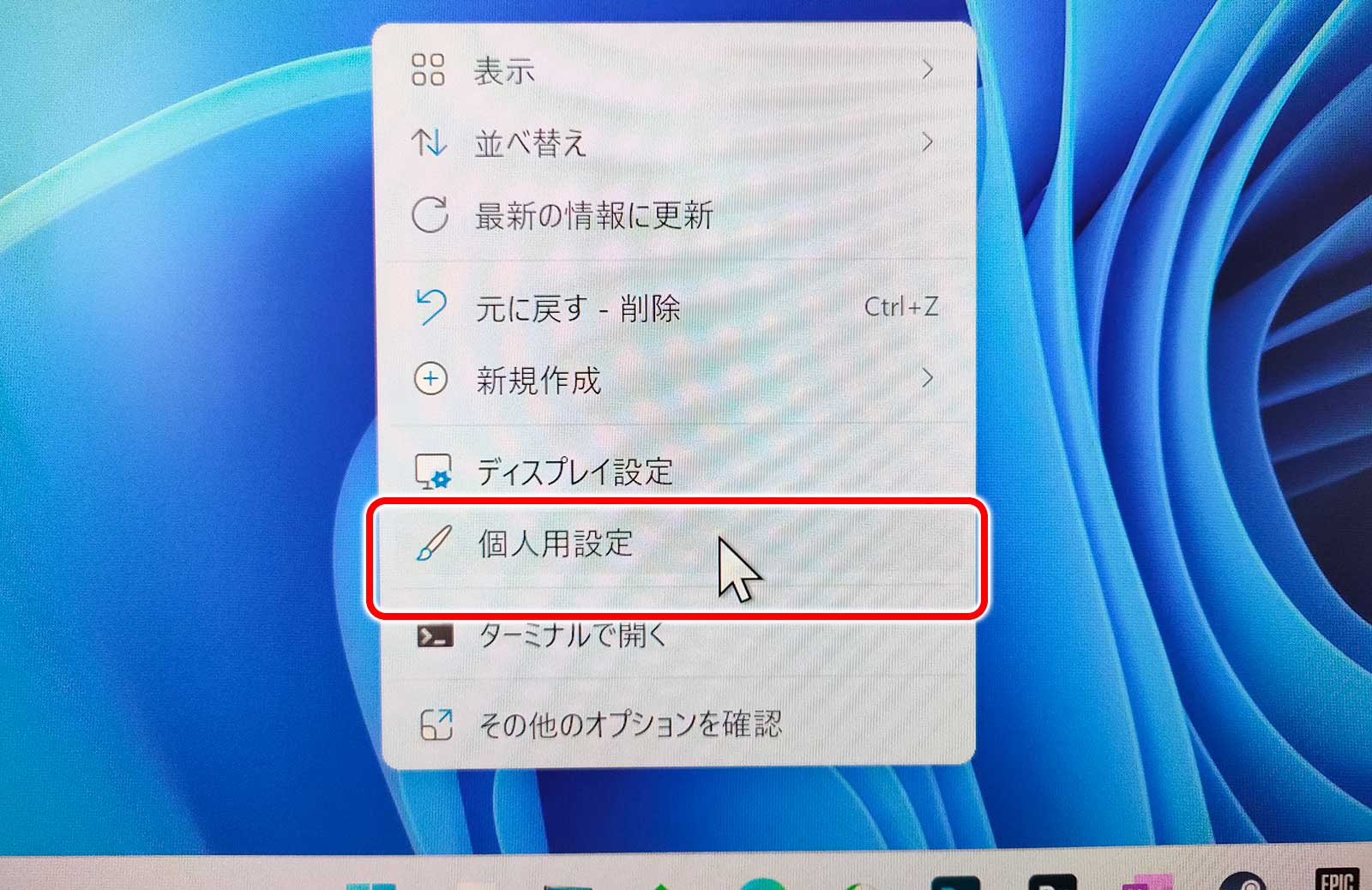
デスクトップ上でマウスの右ボタンをクリックをし、サブメニューから「個人用設定」をクリックします。
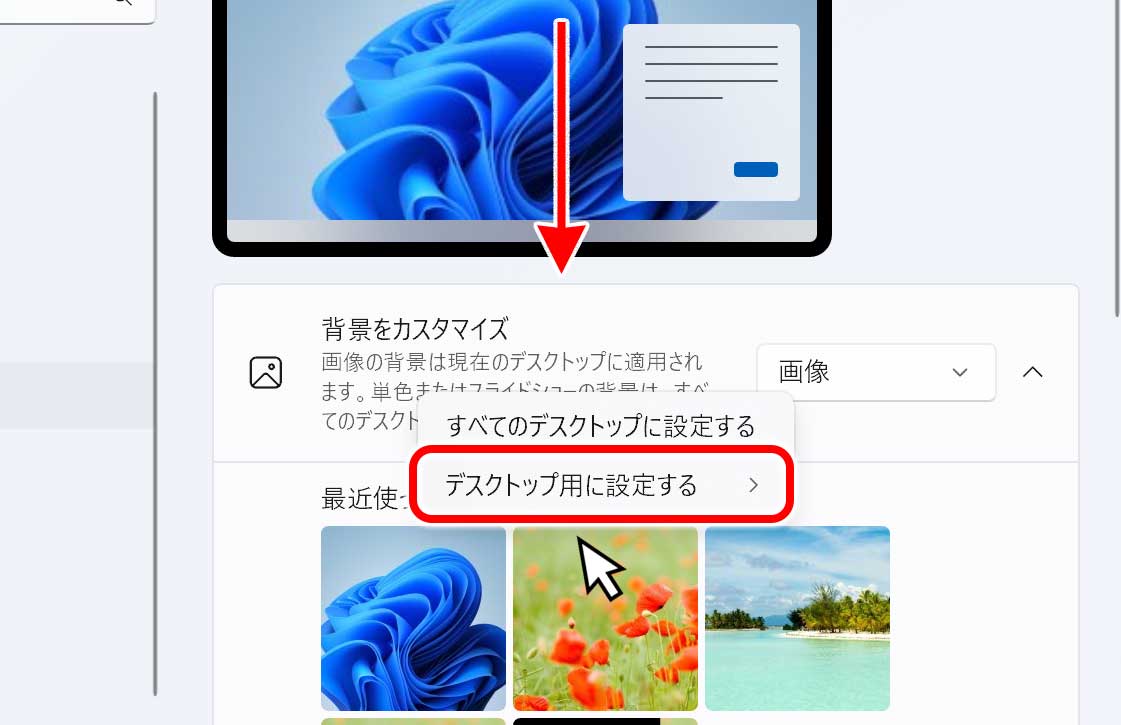
「個人用設定」画面が出るので、下にスクロールさせ「背景のカスタマイズ」をクリックし、どれかの画像アイコンの上でマウスの右ボタンを押します。
出てきたメニューから「デスクトップ用に設定する」をクリックします。
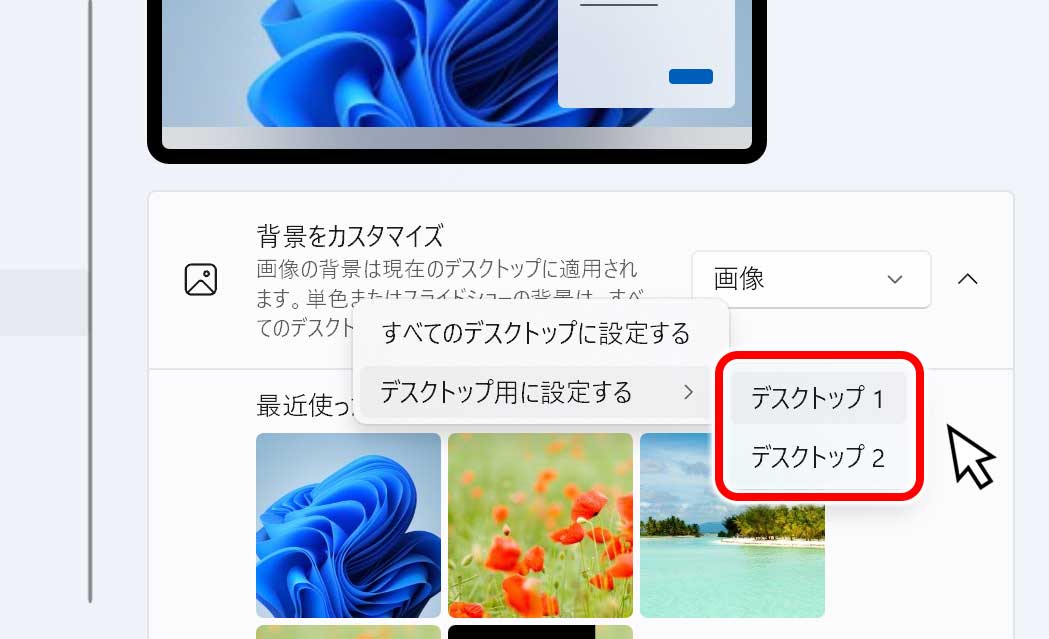
本来であればモニター番号の「1」「2」などが表示されますが、仮想デスクトップを使っている場合、「デスクトップ1・2」となってモニター別に壁紙が設定できません(仮想画面単位で壁紙が変更されしまう)。
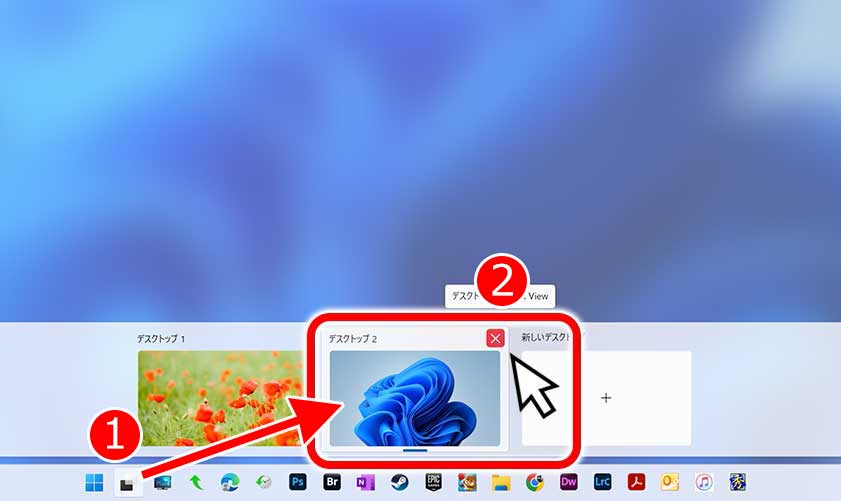
画面下にあるタスクバーから、(1)「タスクビューアイコン」をクリックして、使用していない仮想画面の(2)「デスクトップ2の×」をクリックして閉じます。
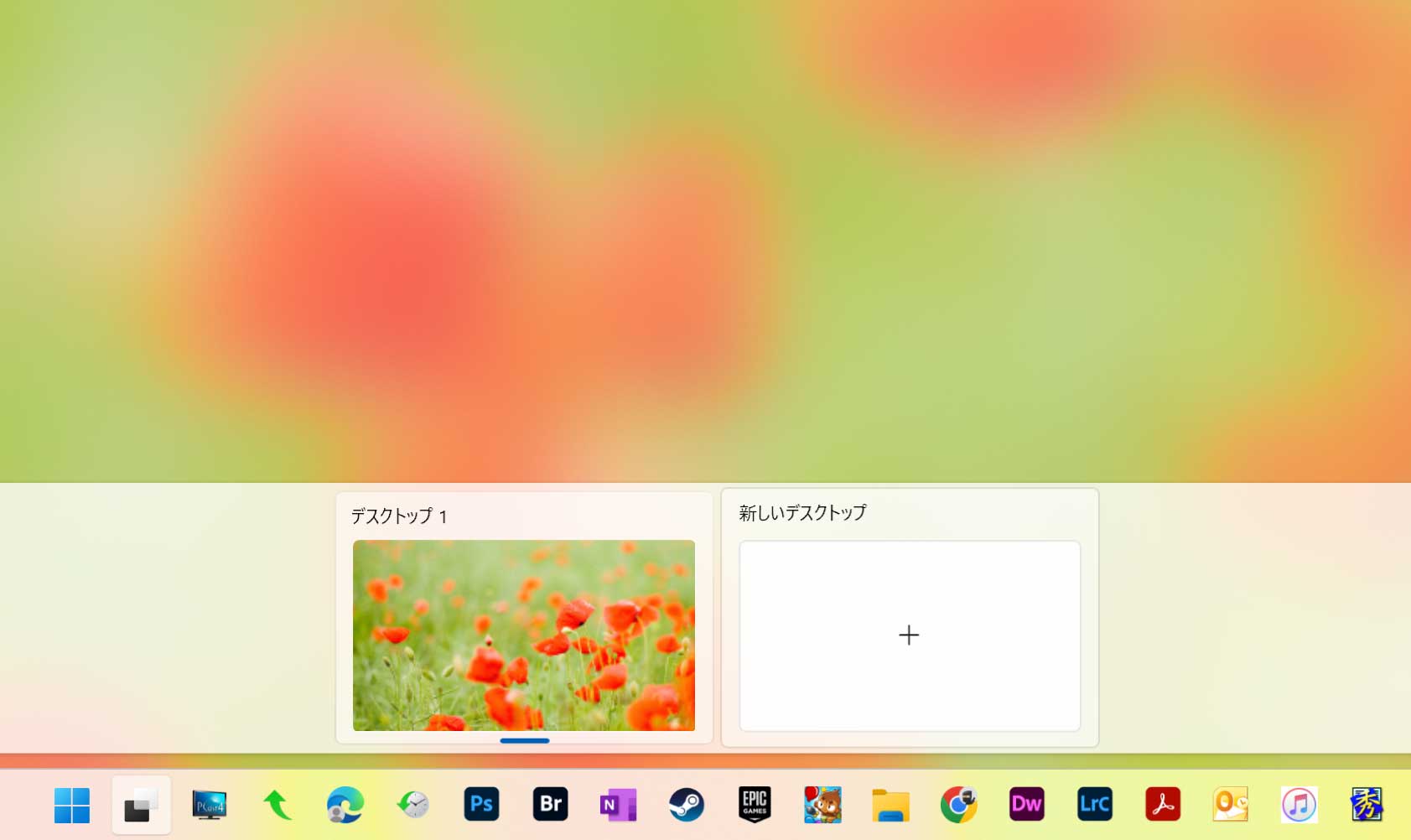
これで仮想デスクトップが消えたので、モニター別に壁紙が設定出来るようなりました。
個別に壁紙を設定する方法については下記ページをご覧ください。
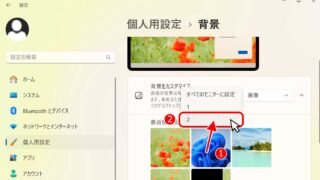
Windowsパソコンでモニター別に壁紙の画像・写真を表示する方法
Windows11のパソコンで画面別に写真・画像を変える設定方法について紹介したいと思います。画面が2つ以上ある人で、別々に画面の写真・画像を変えた...
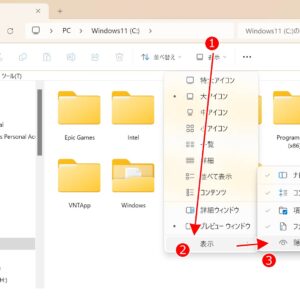
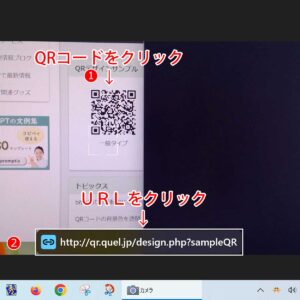
コメントをどうぞ
役に立ちました
コメントありがとうございます。
お役に立てて良かったです!